最近更新时间:2021-10-27
用户能够对产生的点检任务进行处理操作。
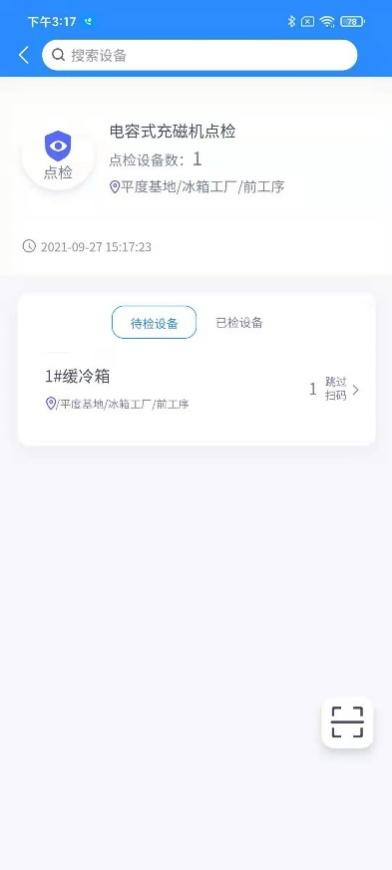
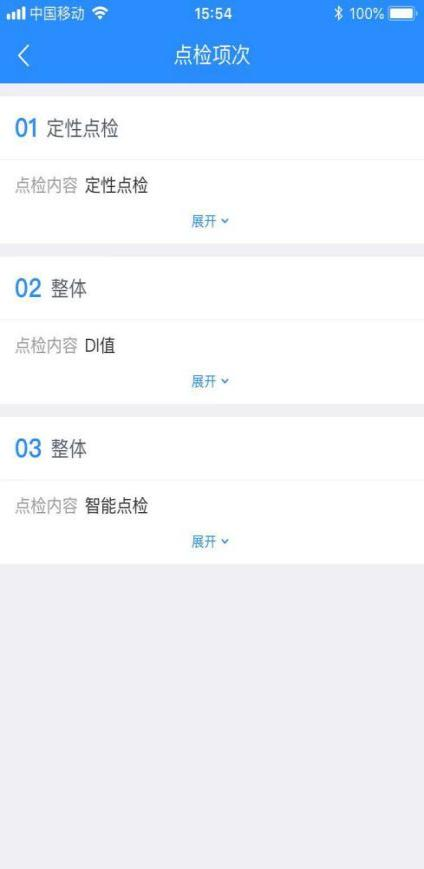
第一步:选择任务列表页的扫码,显示扫码设备的未执行的点检任务。
该设备只有一个点检任务时,直接进入该任务的录入实绩页面。
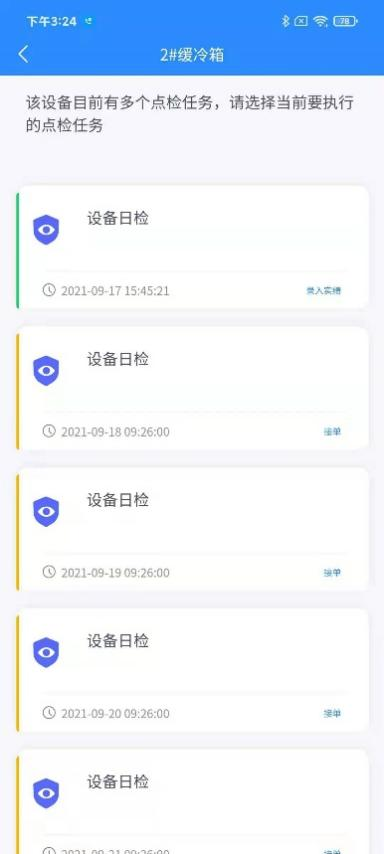
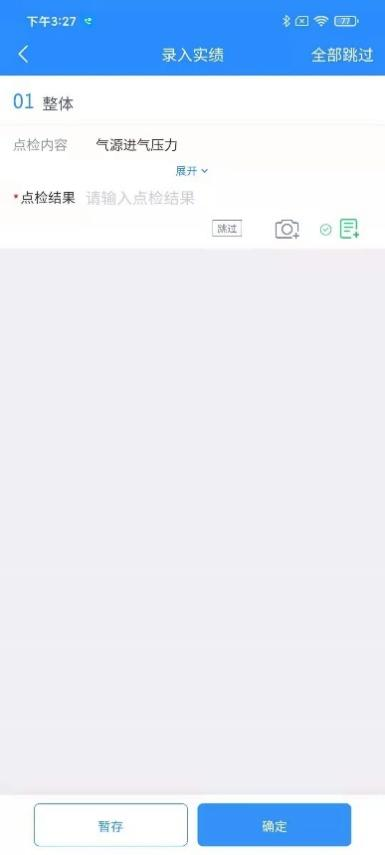
第二步:选择需要处理的点检任务选扫描设备二维码,成功匹配进入录入实绩页面,
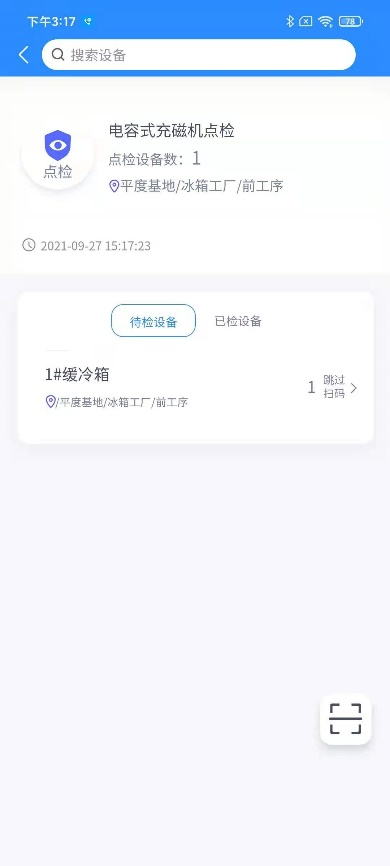
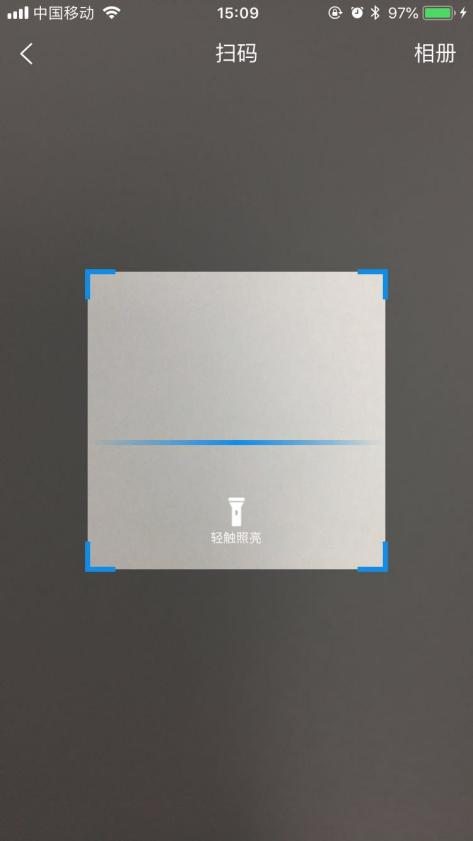
选择需要处理的点检任务选选择跳过扫码直接进入录入实绩页面。
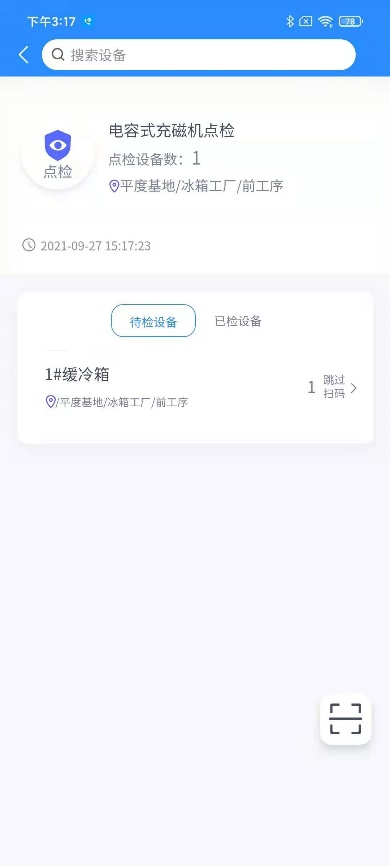
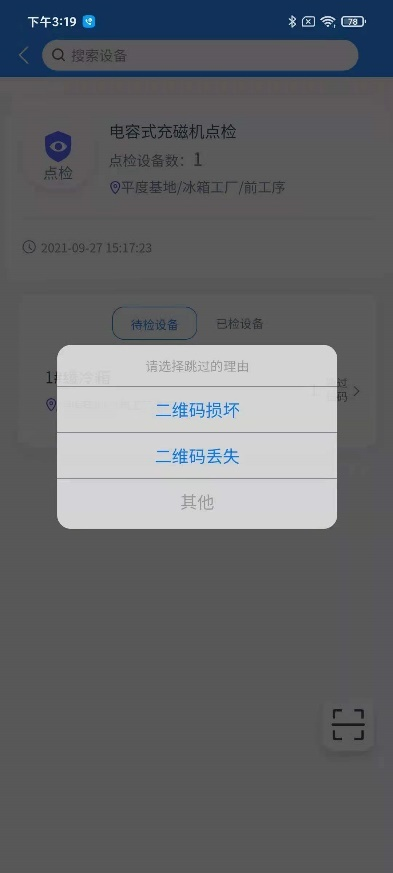
第三步:录入点检实绩。
选择跳过、全部跳过,录入原因描述后点确定,该项次执行跳过操作,无需再录入必填项。
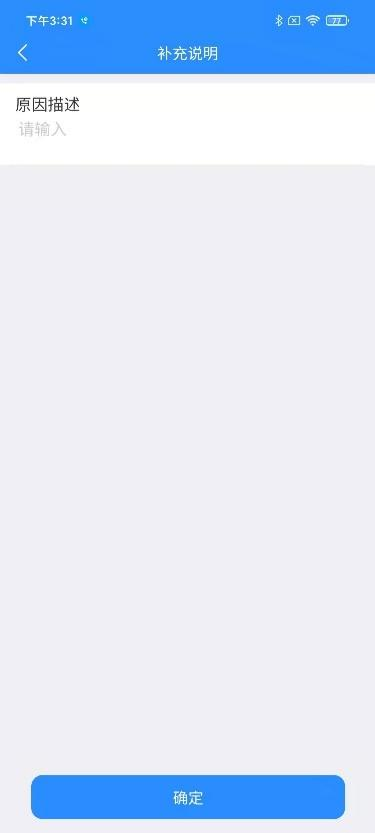

说明:录入实绩时选择跳过则跳转至“补充说明”页面输入“原因描述”完成跳过,也可以选择全部跳过,录入的“原因描述”同步给设备下全部的点检项次。
如遇特殊情况,无法一次录入全部项次时,可点击【暂存】,执行暂存操作,再次进入该任务录入实绩时,可保留原点检数据继续录入。
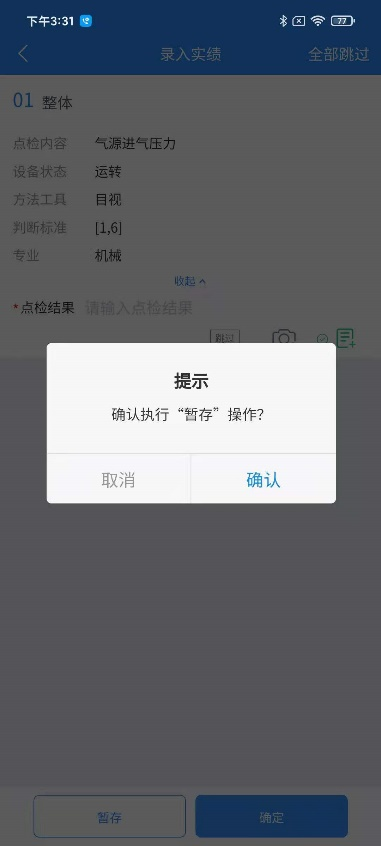
定量点检超过判断标准范围时,定性点检选择告警级别时,进入补充说明页面,录入或选择原因描述,并指派维修人员,可选择本人自行处理异常,完成点检录入实绩并触发告警,告警消息为对应原因描述,指派维修人员为选择的用户,告警依据为点检中上传的照片。
点检类型为“定性”的点检项次进行判断根据选择的点检结果产生告警了;点检类型为“定量”的点检项次录入实绩若需要产生需要设置相应的告警工单,上传的图片作为告警依据。
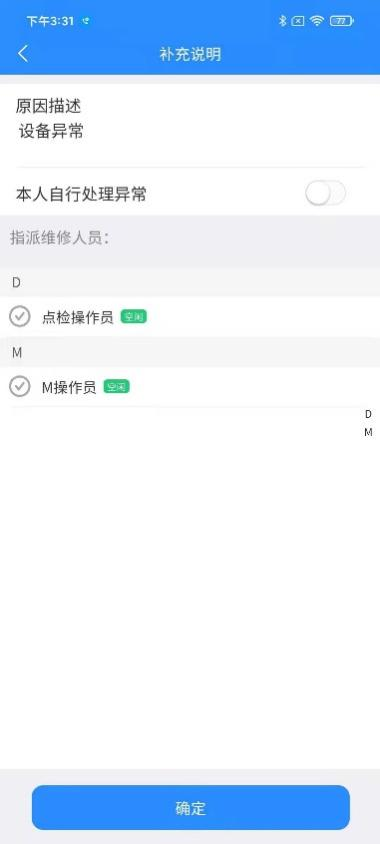
点击【相机】可为点检任务添加照片。
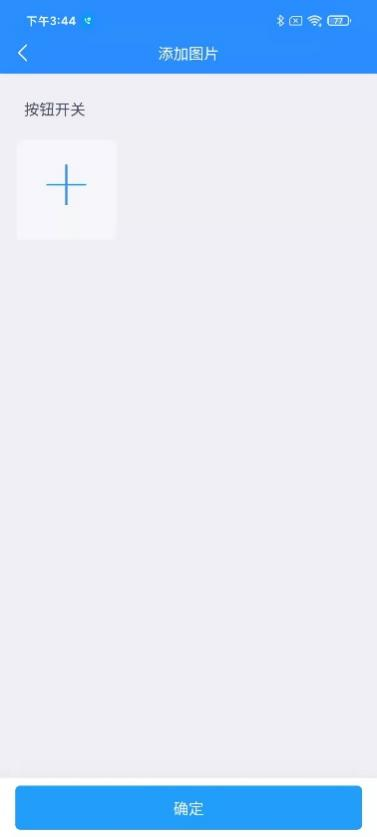
点击【补充说明】可添加该项次的补充说明。
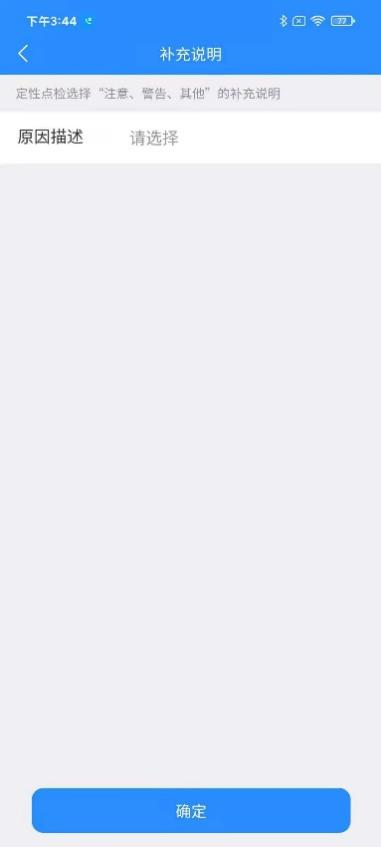
点击【确定】按钮完成维修实绩的录入操作;若点检任务有多个设备,对每个设备执行扫码录入实绩操作,已录入实绩项次划分到已检设备中,全部处理完毕后或跳过点检项次后,点击【确定】完成点检任务。